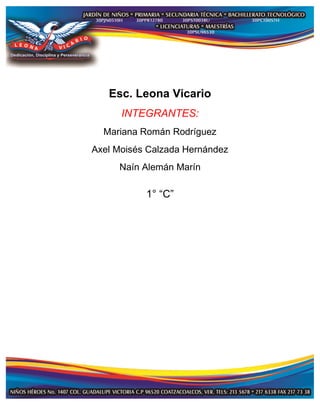
Tutorial mso
- 1. Esc. Leona Vicario INTEGRANTES: Mariana Román Rodríguez Axel Moisés Calzada Hernández Naín Alemán Marín 1° “C”
- 2. Sistema Operativo Un sistema operativo puede ser definido como un conjunto de programas especialmente hechos para la ejecución de varias tareas, en las que sirve de intermediario entre el usuario y la computadora. Este conjunto de programas que manejan el hardware de una computadora u otro dispositivo electrónico. Provee de rutinas básicas para controlar los distintos dispositivos del equipo y permite administrar, escalar y realizar interacción de tareas. Historia de Windows Para entender el producto es bueno conocer primero a sus creadores. Aunque ahora es sorprendente topar con alguien que no conozca a Bill Gates, hubo un tiempo en el que el mundo era diferente. Cuando todavía era estudiante conoció a Paul Allen y años más tarde en 1975 decidieron montar su propia empresa. El primer objetivo fue desarrollar las versiones del lenguaje de programación BASIC para el equipo Altair. La empresa se llamaría Microsoft. El primer logro de Microsoft fue el MS-DOS. En 1980 IBM está trabajando en el que sería su gran éxito, la IBM PC. Necesita un software para su proyecto y se lo encarga a Microsoft. Gates tiene poco tiempo así que compra el software a otra empresa, lo rebautiza con el nombre de MS-DOS y le vende la licencia de uso a IBM. Afortunadamente para Microsoft el nuevo PC es todo un éxito, el resto de fabricantes lo imitan y piden la licencia de uso del MS-DOS. En poco tiempo el IBM PC se ha convertido en un estándar y Bill Gates en millonario. Las relaciones con IBM en el desarrollo del software continúan pero Windows pondría piedras en el camino. Su nombre completo es Microsoft Windows. Nació en 1985 para ser un complemento del MS-DOS. La novedad del momento era su Interfaz Gráfica de Usuario (GUI) pero a pesar de ello el sistema tenía ciertas limitaciones y no se implantó con la firmeza que sus creadores hubieran querido. Uno de los principales problemas que tuvo fue Apple, que para proteger su sistema operativo impedía que Microsoft plagiara su producto. Así que Microsoft no podía incluir en Windows cosas como la papelera de reciclaje o la superposición de las ventanas.
- 3. Requisitos para instalar Windows 8 A continuación te presentamos los requisitos mínimos que necesitas tener en tu PC para instalar Windows 8, el más reciente sistema operativo de Microsoft. Esto es lo que necesitas en tu computadora personal para instalar Windows 8: Procesador: 1 gigahercio (GHz) o más rápido, compatible con PAE, NX y SSE2 (más información) RAM: 1 gigabyte (GB) (32 bits) o 2 GB (64 bits) Espacio en disco duro: 16 GB (32 bits) o 20 GB (64 bits) Tarjeta gráfica: Dispositivo gráfico Microsoft DirectX 9 con controlador WDDM Requisitos adicionales para otras funciones: Para el uso táctil, necesitas una tableta o un monitor que sea compatible con la función Multitouch (más información) Para acceder a la Tienda Windows y descargar y ejecutar aplicaciones, necesitas una conexión a Internet activa y una resolución de pantalla de al menos 1024 x 768. Para acoplar aplicaciones, necesitas una resolución de pantalla de al menos 1366 x 768. Acceso a Internet (pueden aplicarse tarifas adicionales del ISP) Para un arranque seguro se requiere firmware compatible con UEFI v2.3.1 Errata B y con la entidad de certificación de Microsoft Windows en la base de datos de firmas UEFI Es posible que algunos juegos y programas requieran tarjetas gráficas compatibles con DirectX 10 o superior para un rendimiento óptimo. Para algunas características es necesaria una cuenta Microsoft Para ver DVDs se requiere un software de reproducción independiente (más información)
- 4. La licencia de Windows Media Center se vende por separado (más información) BitLocker To Go requiere una unidad flash USB (solo para Windows 8 Pro) BitLocker requiere el Módulo de plataforma segura (TPM) 1.2 o una unidad flash USB (solo para Windows 8 Pro) Client Hyper-V requiere un sistema de 64 bits con servicios de traducción de direcciones de red de segundo nivel (SLAT) y 2 GB de RAM adicionales (solo para Windows 8 Pro) Se requiere un sintonizador de TV para reproducir y grabar programas de televisión en directo en Windows Media Center (solo para Windows 8 Pro Pack y Windows 8 Media Center Pack) El contenido gratuito de TV en Internet varía según el área geográfica; algún contenido puede requerir tarifas adicionales (solo para Windows 8 Pro y Windows 8 Media Center Pack)
- 5. Capturas de pantalla de instalación de Windows 8 Primeros pasos de la instalación de Windows 8 Si cumplimos los requisitos de instalación de Windows 8, entonces podremos empezar a instalar o actualizar el sistema operativo. Para ello, introduciremos el disco de Windows 8en la unidad de DVD ó USB y, si fuera necesario, deberemos cambiar en la BIOS el orden de arranque de dispositivos, para así poder instalar Windows 8 desde pendrive USB ó DVD. Una vez arrancado el programa de instalación, nos aparecerá la siguiente ventana: Pulsamos en “Siguiente”, y nos aparecerá otra ventana en la que podremos comenzar con la instalación de Windows 8:
- 6. Pulsamos en el botón “Instalar ahora”, y a continuación el programa de instalación nos socilitará una clave de Windows 8.
- 7. En la siguiente ventana, se nos mostrarán los términos de licencia. Si estamos de acuerdo con ellos, los aceptamos y pulsamos en “Siguiente”: Ahora el programa de instalación nos da a elegir si queremos actualizar a Windows 8 desde una versión anterior de Windows ya instalada previamente en el sistema, o si queremos realizar una instalación nueva de Windows 8. En nuestro caso, instalamos desde cero en una partición vacía (sin datos existentes), por lo que elegimos la opción “Personalizada” :
- 8. Proceso de instalación de Windows 8 Llegados a este punto, comienza el proceso de instalación de Windows 8, que consta de varias partes y donde se nos avisa que se reiniciará el sistema varias veces: Como se nos ha indicado, el sistema se reiniciará para continuar con los pasos de la instalación:
- 9. Al reiniciar, podremos ver una ventana donde se nos indica que se está preparando el sistema: En la siguiente ventana, se nos solicitará una dirección de correo electrónico. Para entender bien este paso, pulsaremos en la parte inferior de la pantalla sobre la opción “¿No quieres iniciar sesión con una cuenta de Microsoft?”:
- 10. Ya hemos terminado de instalar Windows 8, y se nos muestra la nueva pantalla de inicio de Windows, que utiliza la interfaz Metro:
- 11. Entorno Labarra de tareases la pequeñabarraazul ubicada en la parte inferior del escritorio. Contiene el menú de Inicio y la barrade Inicio rápido, con íconos para acceder rápidamente a algunas funciones como el explorador deWindows, Internet Explorer, el reproductor deWindowsMedia y Show Desktop. El escritorio de Windows es aquella interface de software que ha sido originalmente creada con el objetivo de generar un espacio de cómodo y fácil acceso a los programas y operaciones disponibles de una computadora. El menú Inicioes una lista gráfica de accesos directos a diversas funciones como los programas u opciones comunes como Documentos y Apagar el sistema, todo en un sólo lugar; por lo tanto una característica verdaderamente esencial.
- 12. El Explorador de archivos o Explorador de Windows, como fue nombrado hasta la edición deWindows 8, es el administrador de archivos oficial del sistema operativo MicrosoftWindows.
- 13. Trucos de teclado 1. Tecla Windows Pulsar la tecla Windows nos llevará al Menú Inicio. Si tras realizar esto empiezas a escribir cualquier cosa, el sistema actuará de forma que realice una búsqueda con lo que escribas (como cuando escribías algo para buscar al hacer clic sobre el botón Inicio en anteriores versiones). 2. Tecla Windows + I Con este atajo accederás a la Configuración del PC rápidamente, y además tendrás a la vista los botones para apagar o reiniciar el equipo. 3. Tecla Windows + D En caso de que quieras ir directamente al escritorio, este atajo te permite acceder rápidamente a él sin importar qué tengas abierto. 4. Tecla Windows + Tabulador Si solo quieres alternar entre aplicaciones Modern UI que tengas abiertas, este atajo de teclado te permitirá hacerlo, ignorando todas las aplicaciones abiertas en el escritorio tradicional. 5. Tecla Windows + . Este atajo acoplará la aplicación Modern UI que estés utilizando a la derecha. Si vuelves a utilizarlo, se acoplará a la derecha. Introducirlo una tercera vez, hará que la aplicación recupere su estado original maximizándose. 6. Tecla Windows + H Accede rápidamente al charm Compartir, con el que podrás enviar información rápidamente a través de email u otras aplicaciones instaladas que lo permitan. 7. Tecla Windows + Q Entra directamente en modo búsqueda. Si por ejemplo estás en la Tienda al utilizar este atajo, realizarás por defecto una búsqueda de las aplicaciones existentes, aunque puedes escoger en qué contexto quieres buscar.
- 14. 8. Tecla Windows + Z Las aplicaciones Modern UI suelen tener una o 2 barras, en la parte inferior o superior de la misma. Para desplegar ambas al mismo tiempo, puedes utilizar este atajo de teclado. 9. Tecla Windows + C Despliega el menú de charms derecho, donde puedes encontrar las opciones de realizar búsqueda y compartir entre otras. 10. Tecla Windows + ImprPantPetSis Sin duda alguna, este atajo de teclado representa una de las novedades más demandadas para Windows 8: poder realizar capturas de pantalla y que el sistema genere un archivo de imagen directamente. Dichas capturas se almacenarán en la carpeta Mis Imágenes.
- 15. Actividades Básicas Crear carpeta: Ya en la carpeta Documentos pulsa el botón DERECHO del ratón EN UNA ZONA EN BLANCO. En el menú que aparece haz clic en Nuevo y luego en Carpeta. Verás que se crea una carpeta con el nombre resaltado "Nueva carpeta". Escribe el que tú quieras darle y pulsa Intro en tu teclado. Cuentas de Usuario: Permiten que distintas personas utilicen un mismo equipo y que cada una disponga de carpetas propias y de opciones de configuración personalizadas. En Windows 8 existen dos tipos de cuentas de usuario: locales y cuentas Microsoft. Contraseña: En primer lugar, usted necesita colocar el ratón sobre la esquina superior derecha de la ventana y abrir las Opciones. Una vez allí, seleccione la pestaña Usuarios> Crear una contraseña. Una vez creada, la opción será reemplazada por cambiar su contraseña. Para eliminar la contraseña, sólo tiene que cambiar, pero, deje el campo de la nueva contraseña vacía.
- 16. Mantenimiento Instalar programas Mediante un CD Al insertarlo sale un aviso arriba a la derecha. Pincha en él. Se abre una ventana donde elegir: Ejecutar el instalador del programa (cuando lo haya). Abrir la carpeta del CD. Para ver su contenido y ejecutar a mano el archivo de instalación que quieras. Después, la instalación en sí se hace como siempre, completando el asistente del programa. Desde Internet Descarga el programa de su sitio web con el navegador. Podrás ejecutar el instalador directamente o guardarlo en tu disco y luego ejecutarlo. Desinstalar programas Haz clic con el botón DERECHO del ratón en el menú Inicio de Windows y elige Programas y características. Selecciona en la lista el programa que quieras quitar pinchando en él con el botón izquierdo. Luego haz clic encima con el botón DERECHO y elige Desinstalar en el menú. Confirma la desinstalación si hace falta. Eliminar historial Abre Chrome en tu ordenador. En la parte superior derecha, haz clic en Más. Haz clic en Historial. Haz clic en la opción Borrar datos de navegación situada en la parte izquierda. En el menú desplegable, selecciona el volumen de historial que quieras eliminar.
- 17. Cómo borrar la caché y las cookies Abre Chrome. En la barra de herramientas de tu navegador, haz clic en Más. Coloca el cursor sobre la opción Más herramientas y, a continuación, haz clic en Borrar datos de navegación. En el cuadro “Borrar datos de navegación”, haz clic en las casillas de verificación de las opciones Imágenes y archivos almacenados en caché y Cookies y otros datos de sitios y complementos. Usa el menú en la parte superior para seleccionar la cantidad de datos que deseas borrar. Selecciona el origen de los tiempos para borrar todo. Haz clic en Borrar datos de navegación. Restaurar Windows 8 de fabrica Mueva el puntero del ratón a la esquina inferior derecha para que salga la Charms bar. Si es una pantalla táctil, puede deslizar desde la lateral derecha de la pantalla para abrir la Charms bar. Seleccione "Ajustes". "Cambiar las Configuraciones del PC”. "General" y luego” Borrar todo y reinstalar Windows". "Empezar". Si el Sistema operativo es "Windows 8.1”, por favor hacer click en " Update and recovery”, a continuación, seleccione [Eliminar todo y volver a instalar Windows]. "Restaurar" para poner su equipo con los valores de fábrica. Después de algunos minutos, su equipo se va a reiniciar.
- 18. Reparar Windows 8 Entra como explico en la Ficha 1 en la ventana de recuperación de Windows 8. Haz clic en la opción de Solucionar problemas. Pulsa Siguiente en la pantalla informativa. Introduce el CD o disco de recuperación de Windows 8 cuando la pantalla te pida insertar los medios de instalación.